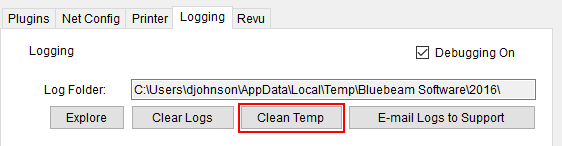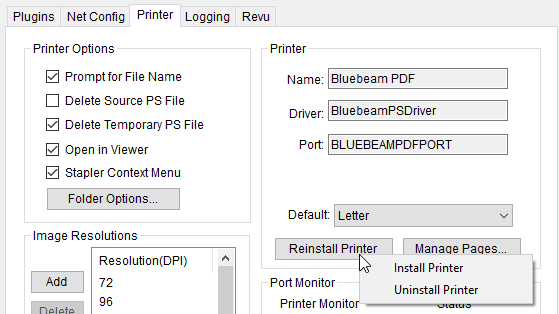Gælder for:
- Revu 21
- Revu 20
- Revu 2019
- Revu 2018
Gå til andre versioner:
Problem
Når du forsøger at udskrive med Bluebeam PDF-printeren, Bluebeam Stapler eller et Bluebeam-plugin, vises dialogboksen Gem som ikke, og/eller der kan ikke genereres en PDF-fil.
Følg nedenstående trin for at løse problemet, afhængigt af om du oplever problemet med Bluebeam PDF-printeren eller et Bluebeam-plugin med et understøttet tredjepartsprogram eller ej.
Løsning
Bluebeam PDF-printer
Hvis du opretter PDF-filer med Bluebeam PDF-printeren eller Bluebeam Stapler-funktionen i Revu:
- Vælg
Start, og skriv Bluebeam Administrator i søgelinjen.
- Højreklik på Bluebeam Administrator, og vælg Kør som administrator.
- Vælg fanen Printer i Bluebeam Administrator, og sørg for, at indstillingerne Anmodning af filnavn og Åben i fremviser er valgt.
- Højreklik på knappen Geninstaller printer, og vælg Afinstaller printer.
- Når printeren er blevet afinstalleret, skal du vælge Geninstaller Printer for at geninstallere den.
- I afsnittet Overvågning port nederst til højre på siden skal du vælge Genstart.
Portovervågningen virker ikke, medmindre processen BBPrint.exe kører. Dette må ikke fjernes fra listen over startelementer.
- Vælg Anvend og OK for at anvende dine indstillinger og lukke Bluebeam Administrator.
Bluebeam-plugins
Hvis du bruger Bluebeam-plugin til Office®, AutoCAD®, Navisworks®, Revit® eller SolidWorks®:
- Fuldfør de trin, der er angivet ovenfor i Bluebeam Administrator.
- Åbn derefter filen i Office, AutoCAD, SolidWorks osv.
- Vælg Bluebeam > Skift indstillinger på båndet.
- Sørg for, at indstillingerne Anmodning af filnavn og Åben i fremviser er valgt.
- Vælg Opret fil.
Første gang du forsøger at oprette en PDF-fil efter disse løsninger, ser du muligvis dialogboksen Gem som for tidligere PDF-konverteringer, der ikke blev gennemført. Vælg Annuller for at afbryde dem, du ikke vil have.
Fejlfinding
Revu 2019
Udskrivning
PDF-håndtering
Revu 20
Revu 21
Andre udgaver af denne artikel
Revu 2017 og ældre
Problem
Dialogboksen Gem som vises aldrig, og der oprettes ikke en PDF-fil, når du udskriver til Bluebeam PDF-printer ![]() , Bluebeam Stapler eller Bluebeam-plugin
, Bluebeam Stapler eller Bluebeam-plugin ![]() .
.
Løsning
Du kan følge de relevante trin, der er angivet nedenfor, afhængigt af om du oplever problemet, når du bruger Bluebeam PDF-printer eller Bluebeam-plugin i et understøttet tredjepartsprogram.
Hvis du opretter PDF-filer ved hjælp af Bluebeam PDF-printeren  , Bluebeam Stapler eller funktionen Opret PDF-fil
, Bluebeam Stapler eller funktionen Opret PDF-fil  i Revu:
i Revu:
- Åbn Bluebeam Administrator:
Gå til Start > Alle programmer > Bluebeam Software > Bluebeam Administrator.
I Windows 10 og 8.1 skal du klikke eller trykke på Start
 og skrive Bluebeam Administrator.
og skrive Bluebeam Administrator.– eller –
Gå til Hjælp > Administrator i Revu.
- Klik på fanen Logføring og derefter knappen Ryd midlertidige filer.
- Klik på fanen Printer i Bluebeam, og sørg for, at felterne Anmodning af filnavn og Åben i fremviser er markeret.
- Højreklik på knappen Geninstaller printer, og klik på Afinstaller printer.
- Når printeren er blevet afinstalleret, skal du klikke på Geninstaller printer for at geninstallere den.
- I afsnittet Overvågning port, der er placeret nederst til højre på siden, skal du klikke på Genstart.
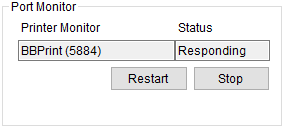 Bemærk: Portovervågningen fungerer ikke, medmindre BBPrint.exe-processen kører. Dette må ikke fjernes fra listen over startelementer.
Bemærk: Portovervågningen fungerer ikke, medmindre BBPrint.exe-processen kører. Dette må ikke fjernes fra listen over startelementer.
- Klik på Anvend og OK for at anvende dine indstillinger og lukke Bluebeam Administrator.
Første gang du prøver at oprette en PDF-fil efter dette, ser du muligvis dialogboksen Gem som for tidligere PDF-konverteringer, der ikke blev fuldført. Du kan klikke på Annuller for at annullere de handlinger, som du ikke ønsker.
Hvis du bruger Bluebeam-pluginet  til Office, AutoCAD, Navisworks, Revit eller SolidWorks:
til Office, AutoCAD, Navisworks, Revit eller SolidWorks:
- Fuldfør de trin, der er angivet ovenfor i Bluebeam Administrator.
- Åbn filen i Office, AutoCAD eller SolidWorks.
- Klik på Bluebeam på båndet, og klik derefter på Skift Indstillinger.
- Kontrollér, at indstillingerne Bed om filnavn og Åbn i fremviser er markeret.
- Klik på Opret fil.
Bemærk:Første gang du prøver at oprette en PDF-fil efter dette, ser du muligvis dialogboksen Gem som for tidligere PDF-konverteringer, der ikke blev fuldført.Du kan klikke på Annuller for at afbryde dem, du ikke vil have.
Ud over at se på Hjælpevejledning til Revu, kan du se Bluebeam Support-siden, hvor du også finder videovejledninger og ofte stillede spørgsmål om PDF-oprettelse ved hjælp af Bluebeam PDF-printeren , Bluebeam Stapler eller Bluebeam-pluginet i understøttede programmer såsom AutoCAD , Revit , Navisworks , SketchUp Pro , samt Microsoft Outlook og Microsoft Office .
Fejlfinding
Revu 2017 og ældre
Udskrivning
PDF-håndtering